ユーザー設定の書式は Excel の他のツールと同様に便利ですが、毎回セルをフォーマットするためにメニューを操作しなくてもよいとしたらどうでしょうか? さらに、Excel の数式内で直接セルをフォーマットできるとしたらどうでしょうか?
Excel の TEXT 関数はまさにそれを行います。数式バー内でデータの書式をカスタマイズできます。TEXT 関数を使用して数値、日付、特別な数値の書式を設定する方法について説明します。
Excel の TEXT 関数とは何ですか?
TEXT は、Excel でデータの書式をカスタマイズできる Excel 関数です。この関数を使用すると、特定のセルにユーザー設定の書式を適用し、データを見やすく理解しやすくすることができます。
TEXT の出力は、Excel でユーザー設定の書式を使用する場合と非常によく似ています。構文は以下のとおりです。
=TEXT(値, 書式テキスト)
ここで、値は変換する数値を指し、書式テキストは使用する書式スキームです。
TEXT 関数は、数値、日付、時刻など、さまざまなデータ型をフォーマットできます。Excel のユーザー設定の書式とは異なり、TEXT は数式バーで素早く呼び出して他の Excel 関数と組み合わせることができるため、汎用性の高いツールです。
書式コード | 説明 |
|---|---|
# | 省略可能な桁を表す桁プレースホルダーです。有効桁がない場合は表示されません。 |
0 | 常に表示される桁プレースホルダーです。有効桁がない場合は、ゼロで埋められます。 |
? | ゼロ以外の桁を認識しますが、表示しません。小数点の位置を揃える必要がある場合は、ゼロが表示されます。 |
. | 小数点です。 |
, | 千の位区切り記号です。 |
d | 月の日または週の日です。 |
m | 日付の一部として使用される場合は月、時刻の一部として使用される場合は分です。 |
y | 年です。 |
s | 秒です。 |
/ | 分数インジケーターです。 |
E | 指数表記です。 |
TEXT 関数は、Excel のユーザー設定の数値書式と同じコード形式に従っています。上記の表に最も一般的に使用されるコードを一覧表示します。
TEXT 関数で数値の書式を設定する方法
数値をより読みやすい形式にフォーマットすることは、TEXT 関数の最も有用なアプリケーションの 1 つです。別のセルの数値を 4 つの小数点以下で表示する特定のセルを例に挙げてみましょう。
TEXT の出力はテキスト文字列になるため、数値入力を必要とする数式にはフィードできないことを覚えておくことが重要です。このような場合は、書式設定されたテキスト スクリプトではなく、元の値をフィードする必要があります。
ハッシュタグ (#) またはゼロ (0) のコードを使用して、ゼロ以外の小数点を表示するかどうかによって、この目的を達成できます。ハッシュタグ (#) はゼロ以外のゼロを表示しないことに注意してください。
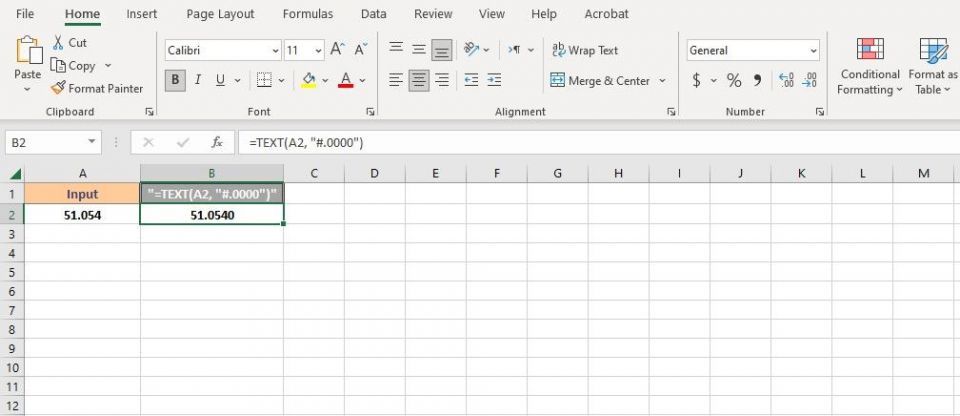
たとえば、セルA2の結果を 4 つの小数点以下に制限して、セルC2に表示する場合は、以下の数式を使用できます。
=TEXT(A2, "#.0000")
この数式は、ゼロが有効かどうかを問わず、4 つの小数点以下でA2の値を表示します。数千の区切り記号を追加することで、大きな値を読みやすくすることができます。上記と同じコードを数千の区切り記号で表示すると、以下のように表示されます。
=TEXT(A2, "###,###.0000")
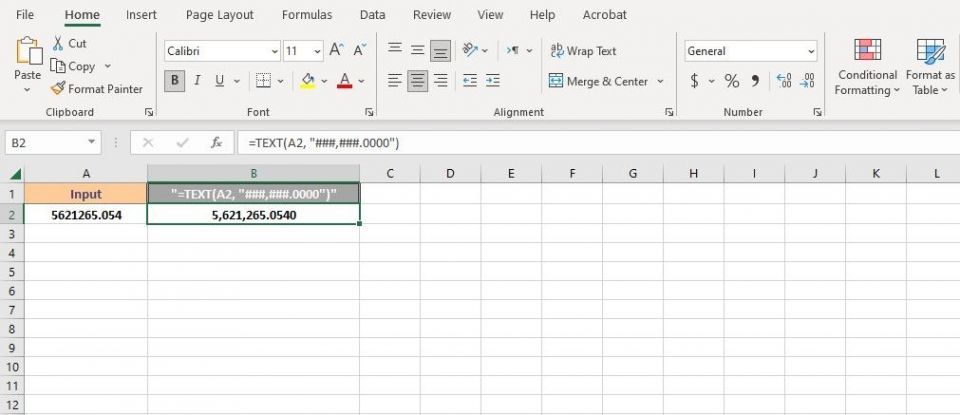
Excel でさまざまな書式コードを組み合わせて、目的の結果を得ることができることを覚えておくことが重要です。小数点を完全に回避する場合は、TEXT 関数を使用してスラッシュ (/) コードで分数として数値を表示できます。たとえば、以下の数式は、セルA2の数字を分数として表示します。
=TEXT(A2, "?/?")
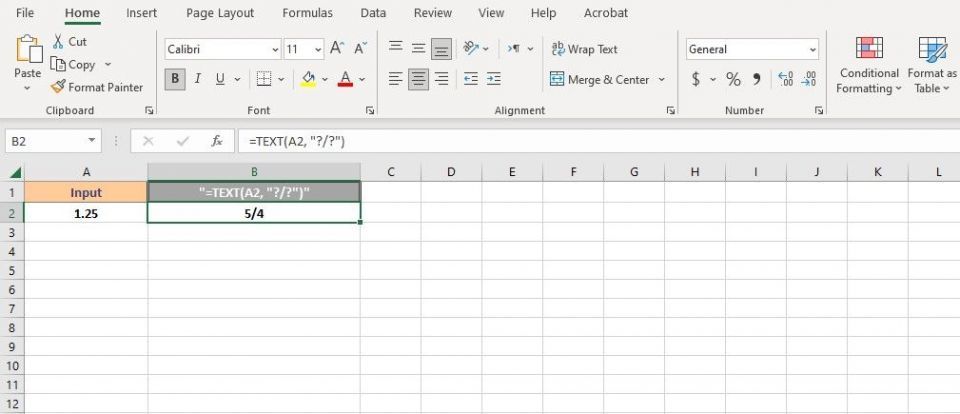
Excel の出力を分数として表示すると、Excel で比率を計算するときに読みやすくなるため、有利になります。
TEXT 関数を使用した日付の書式設定
TEXT 関数を使用すると、Excel で日付と時刻をフォーマットすることもできます。日付または時刻の値とテキスト文字列を組み合わせる便利な方法は、CONCATENATE 関数と TEXT 関数を使用することです。
CONCATENATE 関数を使用すると、Excel で複数の文字列を連結できます。この関数を使用して、日付または時刻の値の横にテキスト文字列を表示できます。これまでのところ、Excel で現在の日付または時刻を挿入する関数と CONCATENATE を組み合わせる必要があります。では、TEXT 関数はこれらすべてにどのように適合するのでしょうか?
Excel の日付関数は数値の内部システムを使用して動作し、正しくフォーマットされていない場合、TODAY などの時刻関数は無意味な数字を返す可能性があります。TEXT 関数を使用すると、これらの数字を適切な日付文字列に変換でき、CONCATENATE 関数を使用すると、それらをすべて組み合わせて表示できます。
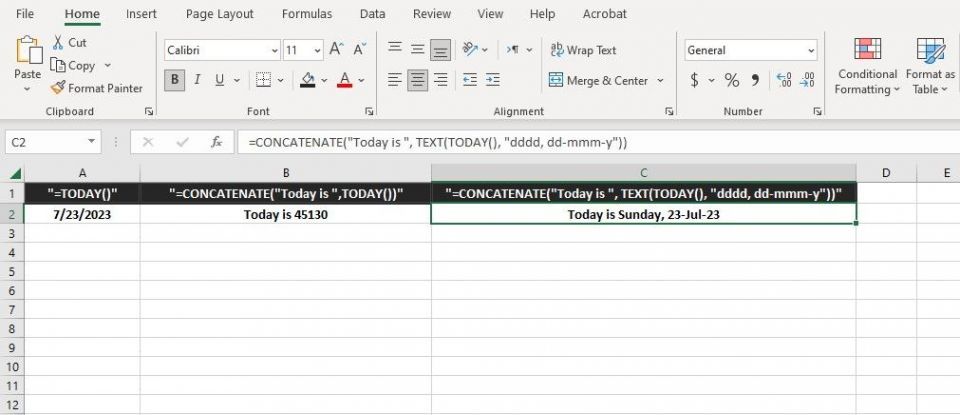
テキスト文字列とともに今日の日付を表すには、次の数式を使用できます。
=CONCATENATE("Today is ", TEXT(TODAY(), "dddd, dd-mmm-y"))
日付の書式以外では、文字dは月の日ではなく週の日を示すことに注意してください。dを追加すると、その日の完全なバージョンが表示されます。たとえば、ddddはMondayを表示しますが、dddはMonを表示します。同じ原則が月の日と月自体にも適用されます。
TEXT 関数を使用した特別な数値の書式設定
特定の要件を満たすためにセルの数値の書式をカスタマイズする必要がある場合があります。現実的な例として、スプレッドシートに電話番号のセットを並べたり、科学表記を使用して大きな数値を表したりすることが挙げられます。TEXT 関数はどちらのシナリオでも便利です。
電話番号の書式設定
TEXT 関数を使用して、電話番号のセルの書式をカスタマイズできます。これにより、ハイフンとスペースを追加して、電話番号を読みやすくすることができます。
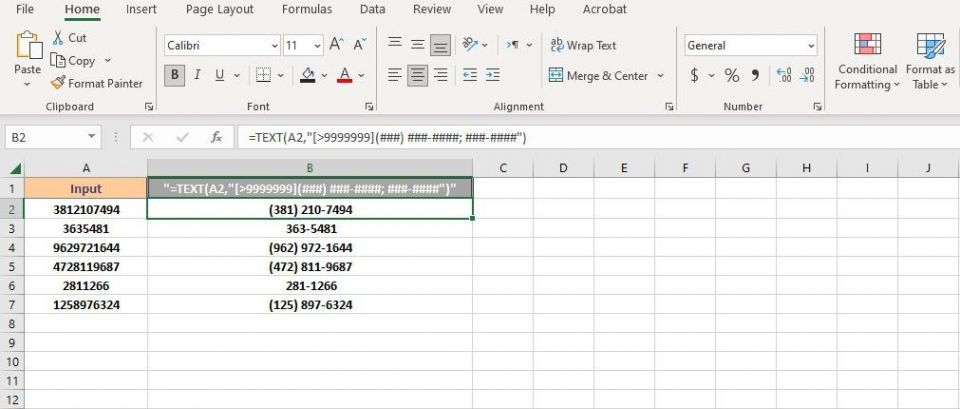
さらに、TEXT を使用して条件付き書式の形式を統合できます。電話番号の桁数に基づいて条件を設定することで、特定の書式で表示できます。次の数式はこれらのタスクを実行します。
=TEXT(A2,"[>9999999](###) ###-####; ###-####")
この数式は TEXT 関数を使用してセル A2 から数値を入力します。数値が9,999,999より大きい場合 (つまり、7 桁を超えている場合)、最初の 3 桁をカッコで囲み、その後の 3 桁の後にハイフンを追加します。9,999,999以下の数値の場合、最初の 3 桁の後にハイフンが追加されます。
科学表記の書式設定
大きな数値を扱う場合、データを効率的に伝えるには科学表記が必要です。TEXT 関数を使用すると、これを容易にすることができます。Eを使用して科学表記の書式を設定できます。
=TEXT(B2, "0.00E+00")
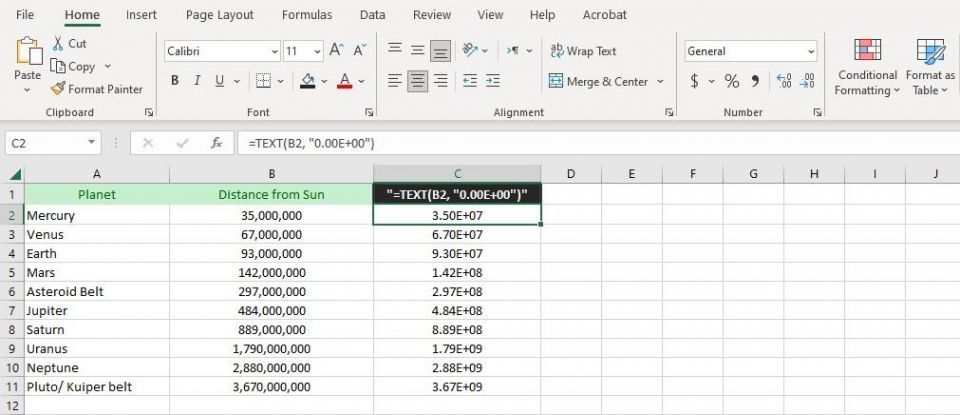
この数式は、B2の数値を 10 の倍数として表示します。0.00は係数が 2 つの小数点を持つことを意味し、00は指数が 99 より大きくならないことを意味します。
Excel の TEXT 関数でデータをフォーマットする
データをフォーマットするのは大変な作業ですが、Excel の TEXT 関数を使用すれば簡単です。この関数を使用すると、数値、日付、時刻の外観をカスタマイズして、より視覚的に魅力的で理解しやすくすることができます。
TEXT を使用する利点は、その汎用性にあります。書式コードと他の Excel 関数を組み合わせて、書式設定オプションを大幅に拡張できます。数値を特定の小数点以下で表示したり、日付と時刻をフォーマットしたり、科学表記や電話番号をカスタマイズしたりする必要がある場合でも、TEXT は対応できます。
コメントする